「Pageicon」という、「仮想デスクトップ」というジャンルのソフト。
複数のディスプレイを、並べて使っている感じです。
「パソコン操作のテキストを作るときなど、
1つの画面で、ソフトの操作をキャプチャし、
別の画面で、ワードを開いて、テキストを作成する。」
・・・というような使い方が、できます。
動作が軽快で、うまく使うと業務効率をアップさせられます。
そのほか、「ボスキー」というものですが、
「ゲームで遊んでいて、上司が来たら仕事画面に変更」
なんて、不届きな使い方も。
壁紙を、画面ごとに変えることもできるので、
「だれも見ていないときは、好きなアイドルを壁紙に」
なんてこともできます。
=====================================
そのままインストールした場合、
「スタート」ボタン→「すべてのプログラム」→「deepla Pageicon」→「Pageicon」 で起動。
タスクトレイ(通常は画面右下)のアイコンに、カーソルを合わせると、
複数のデスクトップが現れ、好きなものを選べます。
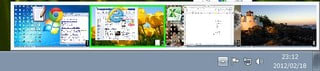
設定方法は、
「スタート」ボタン→「すべてのプログラム」→「deepla Pageicon」→「マウス・Pageiconの設定」。
適したマウスを、選択。
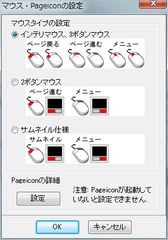
「設定」をクリックして・・・
「一般」タブで、スタートアップに登録するか、指定できます。

「スタイル」タブで、仮想デスクトップの数を指定。
最大8個です。
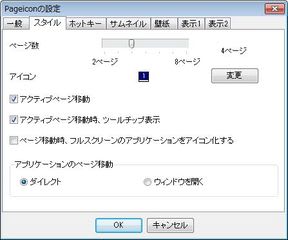
「ホットキー」タブで、ホットキーの指定。
いちいちマウスでアイコンを選ばなくても、キーボードで画面を切り替えられます。
ただ、ホットキーの選択が限られているので、
ほかのソフトで設定されていると、うまく動作しないことも。

「壁紙」タブで、「壁紙を利用する」にチェックすれば、
画面ごとに壁紙を変更できます。

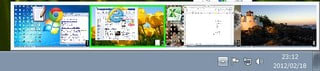


コメント